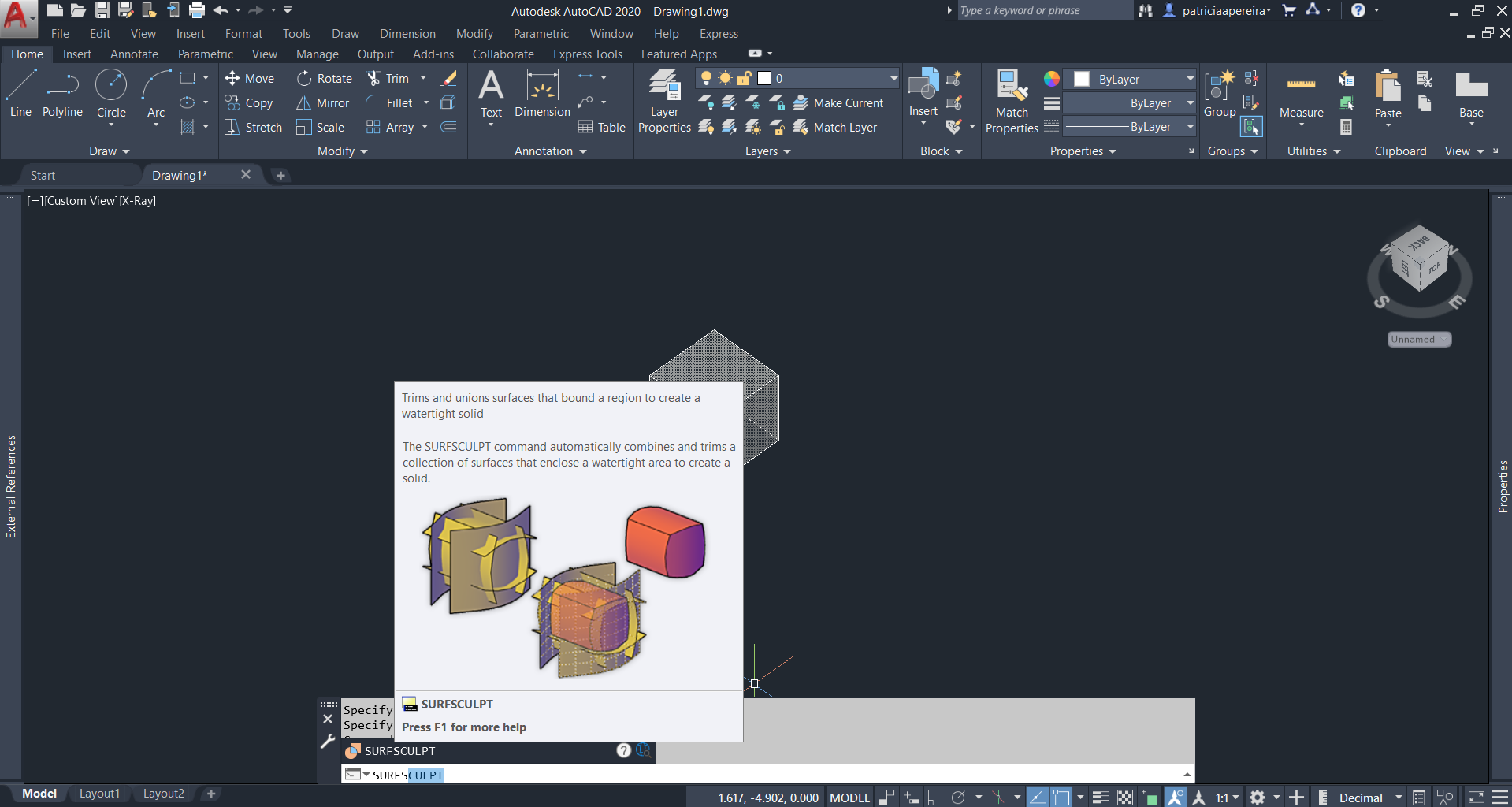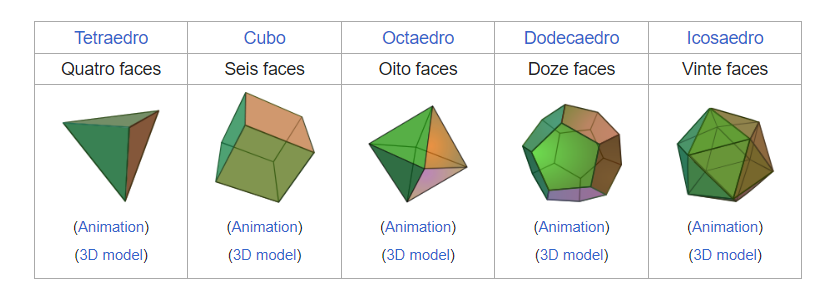
Esclarecimento de dúvidas do HTML e da criação da página do aluno.
Início do segundo exercício em Autocad, a construção de sólidos.
- Cubo (6 faces - quadrado)
- Tetraedro (4 faces - triângulo)
- Octaedro (8 faces - triângulo)
- Dodecaedro (12 faces - pentágono)
- Icosaedro (20 faces - triângulo)
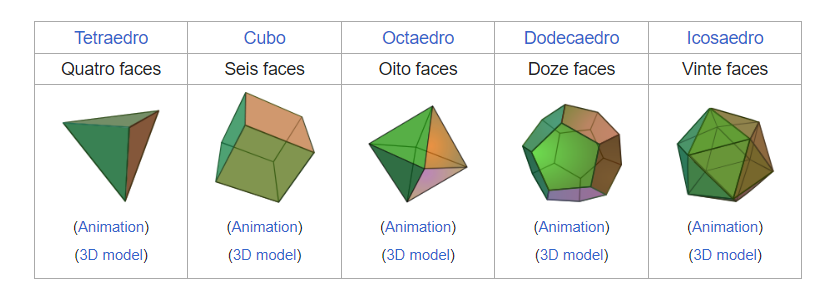
Foi criáda uma Layer por sólido e definida uma cor para cada um.
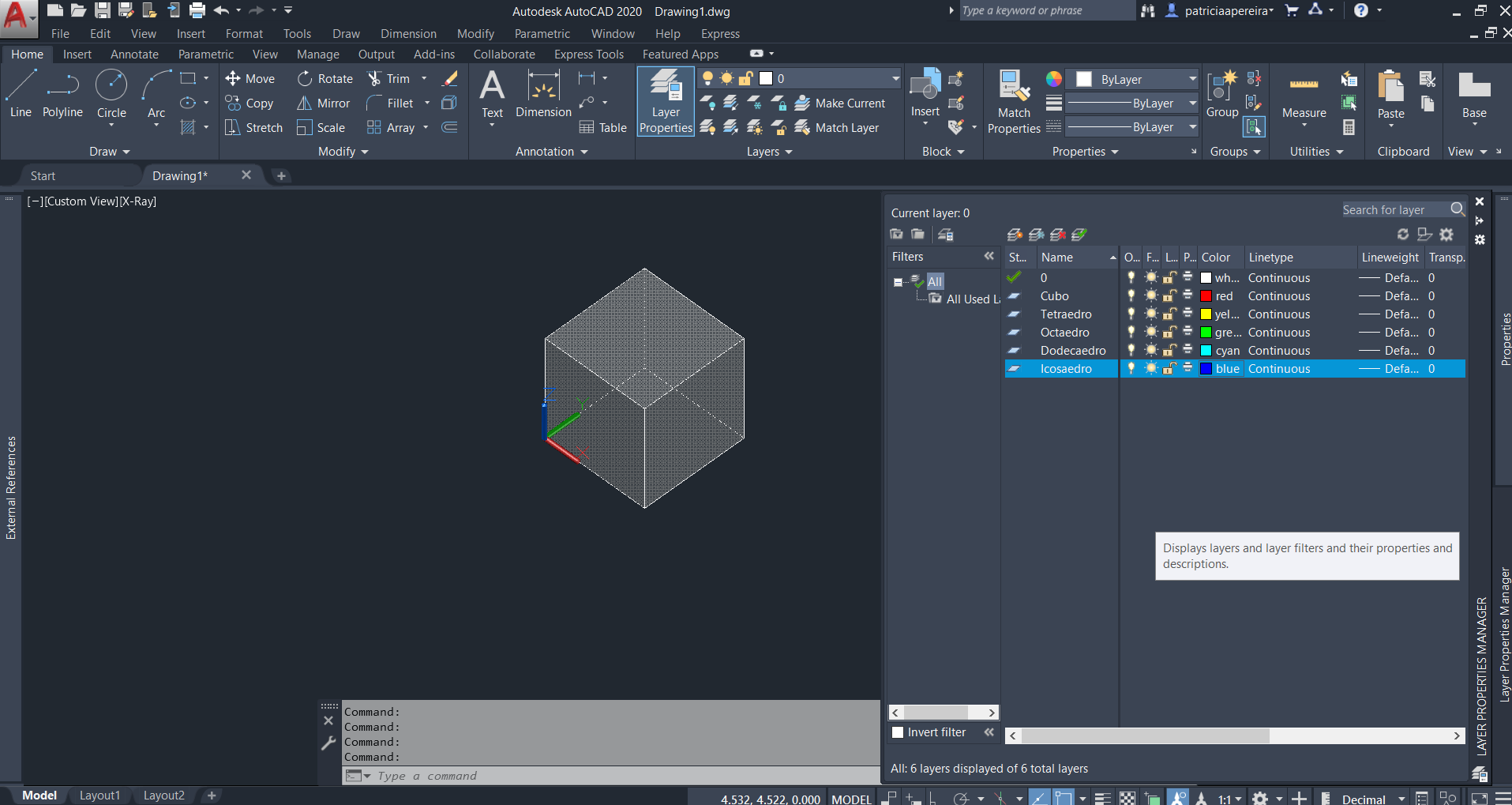
CUBO
Para a construção do cubo começamos por desenhar todas as faces no plano.
A primeira a partir do comando RECTANG com (1,1). Como o objetivo é a criação de um sólido, foi utilizado o comando REGION para a criação do plano criádos pelas linhas que formam o quadrado.
Alterando o Custom Visual Style de 2D Wireframe para X-ray é possível ver o plano criádo.
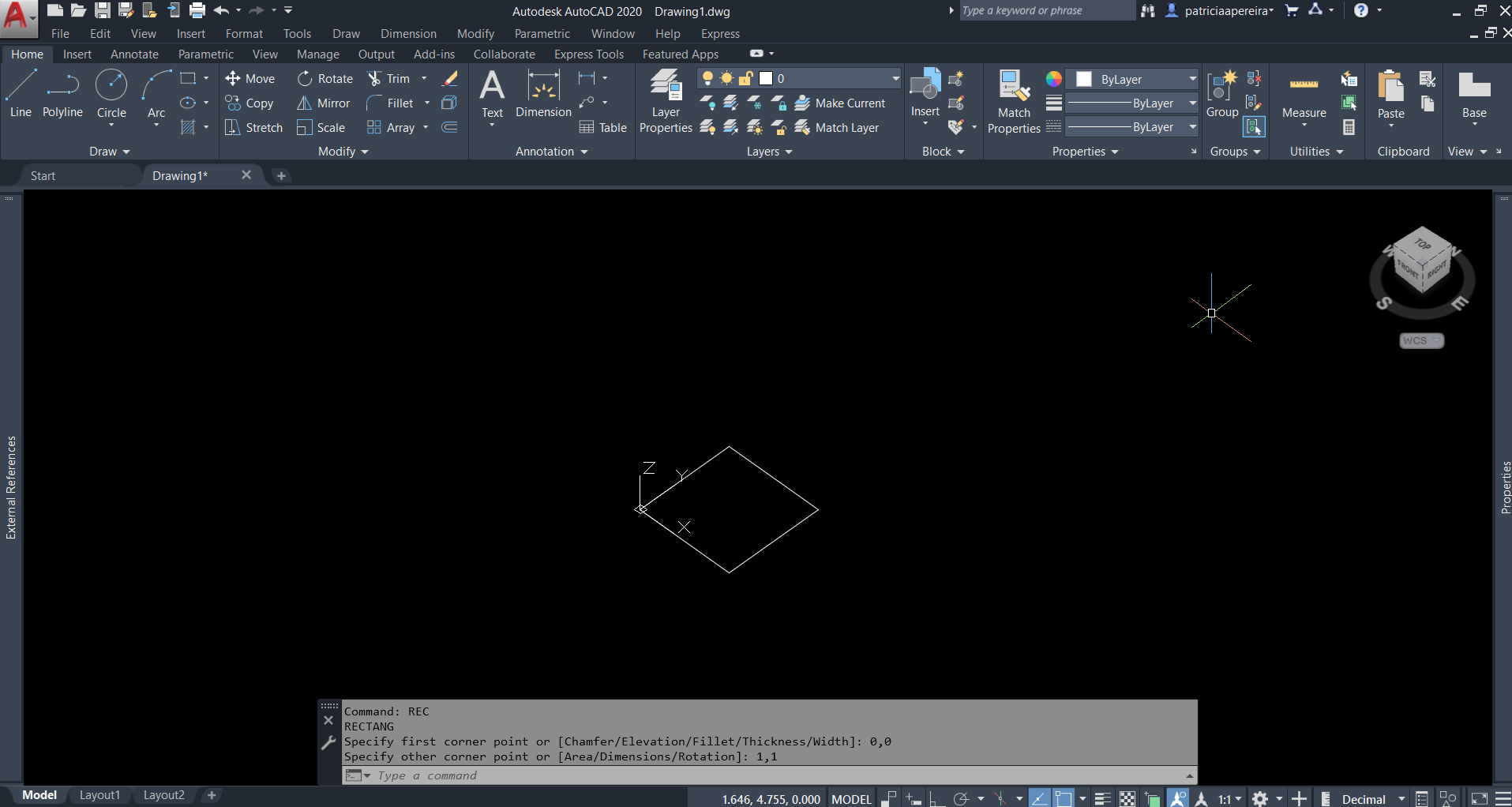

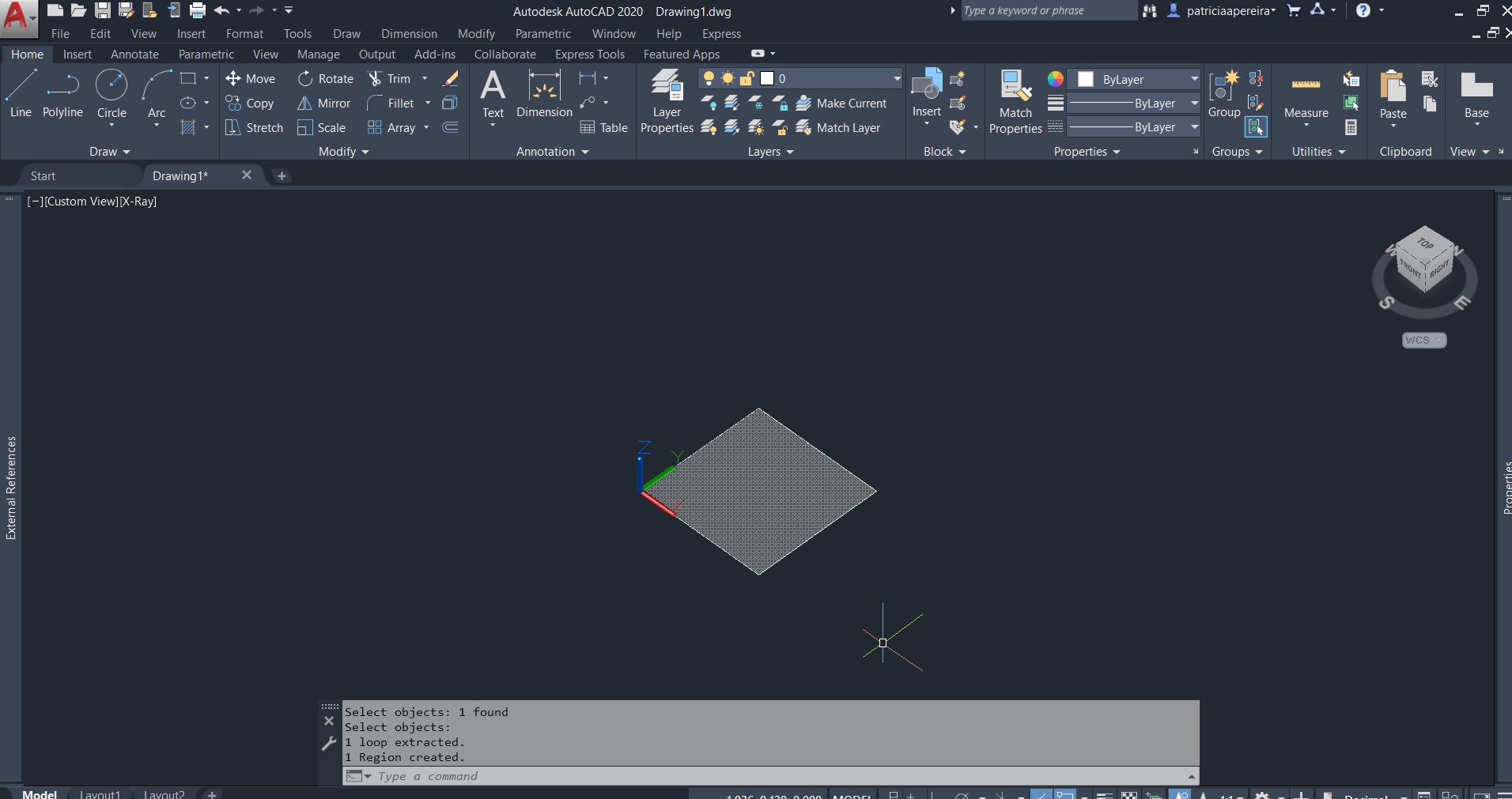
A partir desta primeira face as outras foram feitas com recurso aos comandos COPY e PASTE.
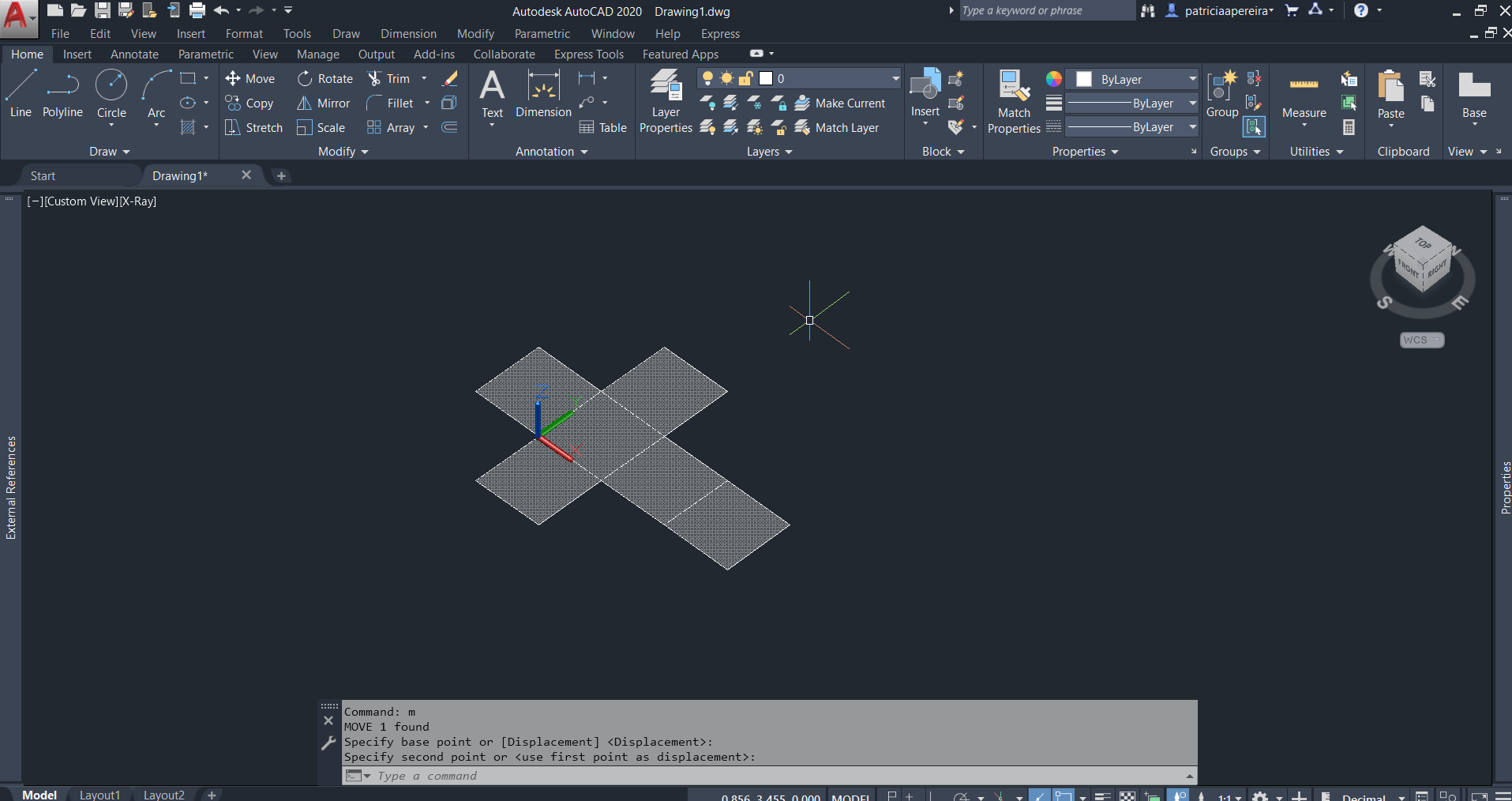
Utilizando o comando de ROTATION, tendo como charneira as arestas comuns das faces, a 90º (perdendicular) (ou -90º dependendo do sentido da rotação das faces) com o plano x ou y, usando o comando UCS para alterar os eixos.
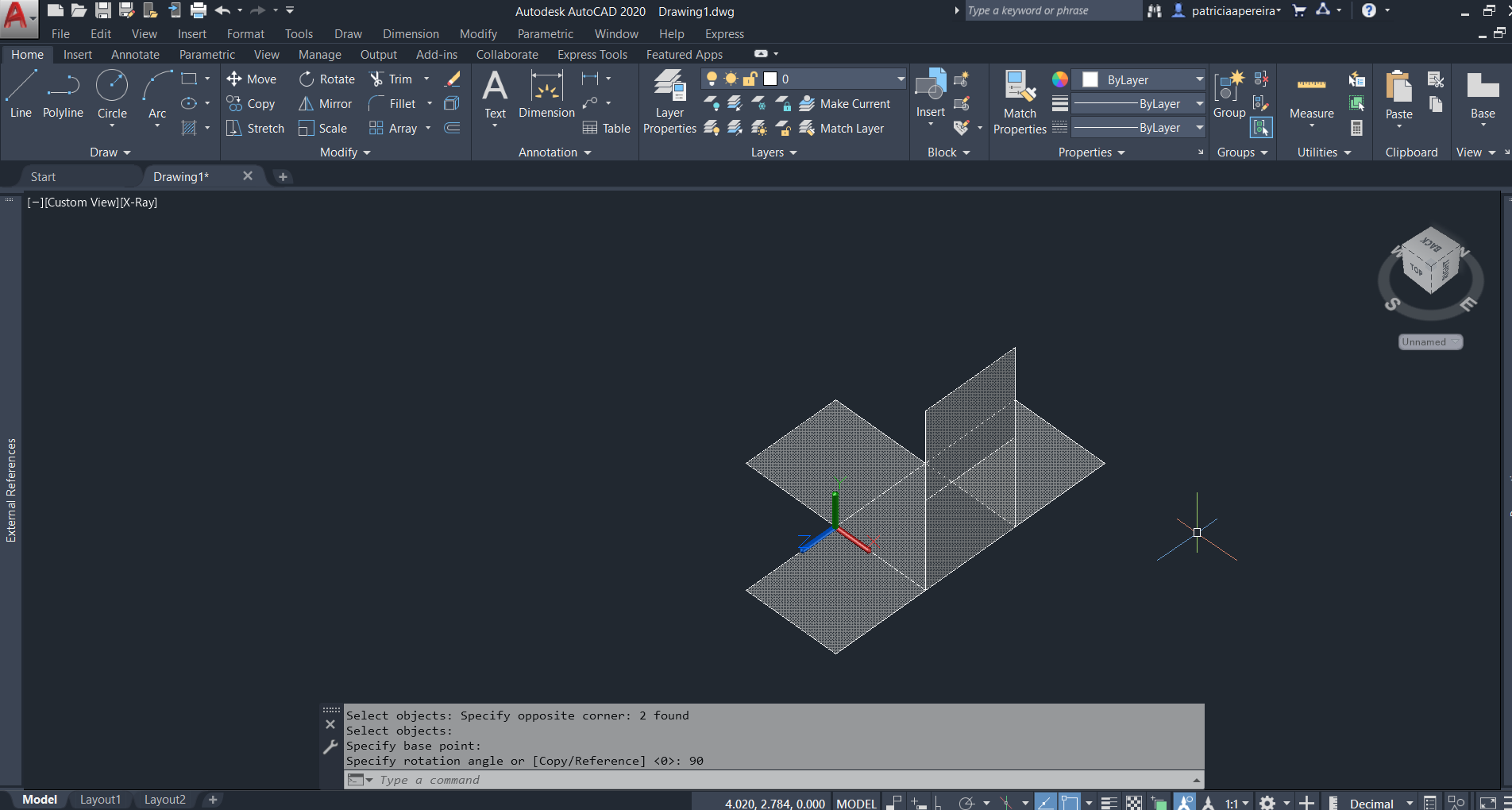
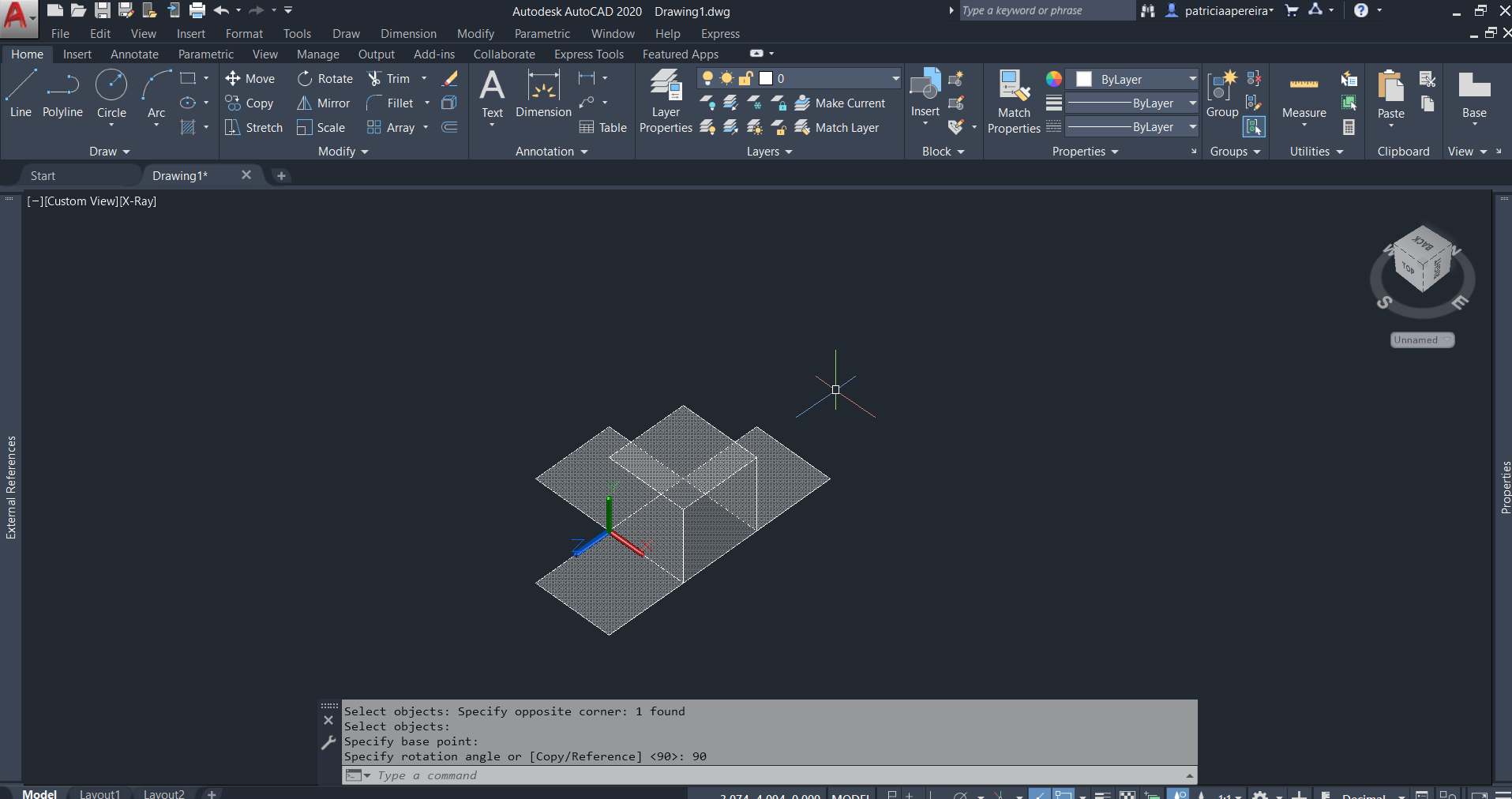
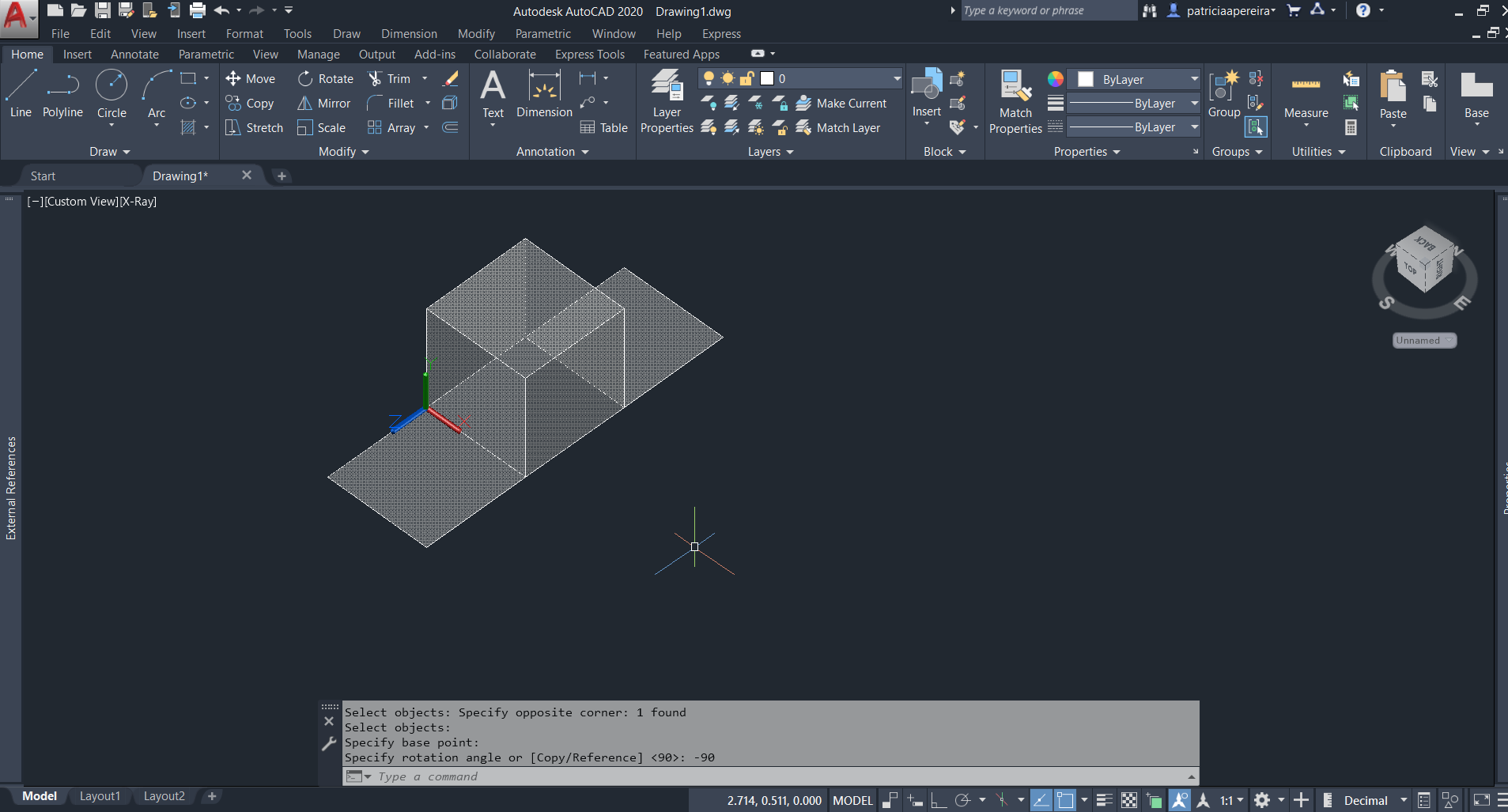
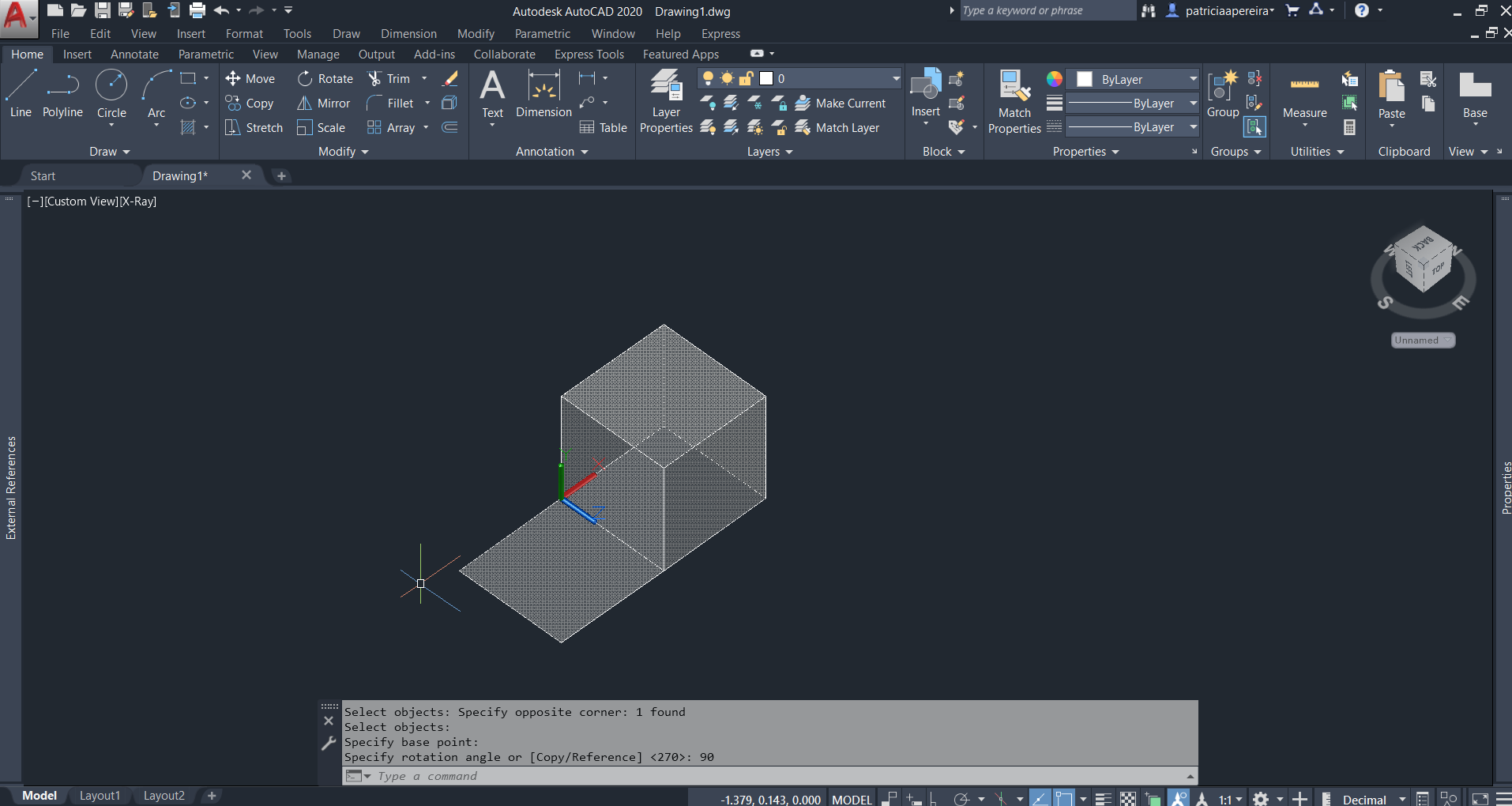
Uso do comando SURSCULPT para formar o sólido. Antes do comando anterior o sólido é formado por vários objectos (linhas) com o comando SURSCULPT o sólido fica como um só objecto, o comando LIST confirma que o sólido é um objecto único.
Finalização do cubo.
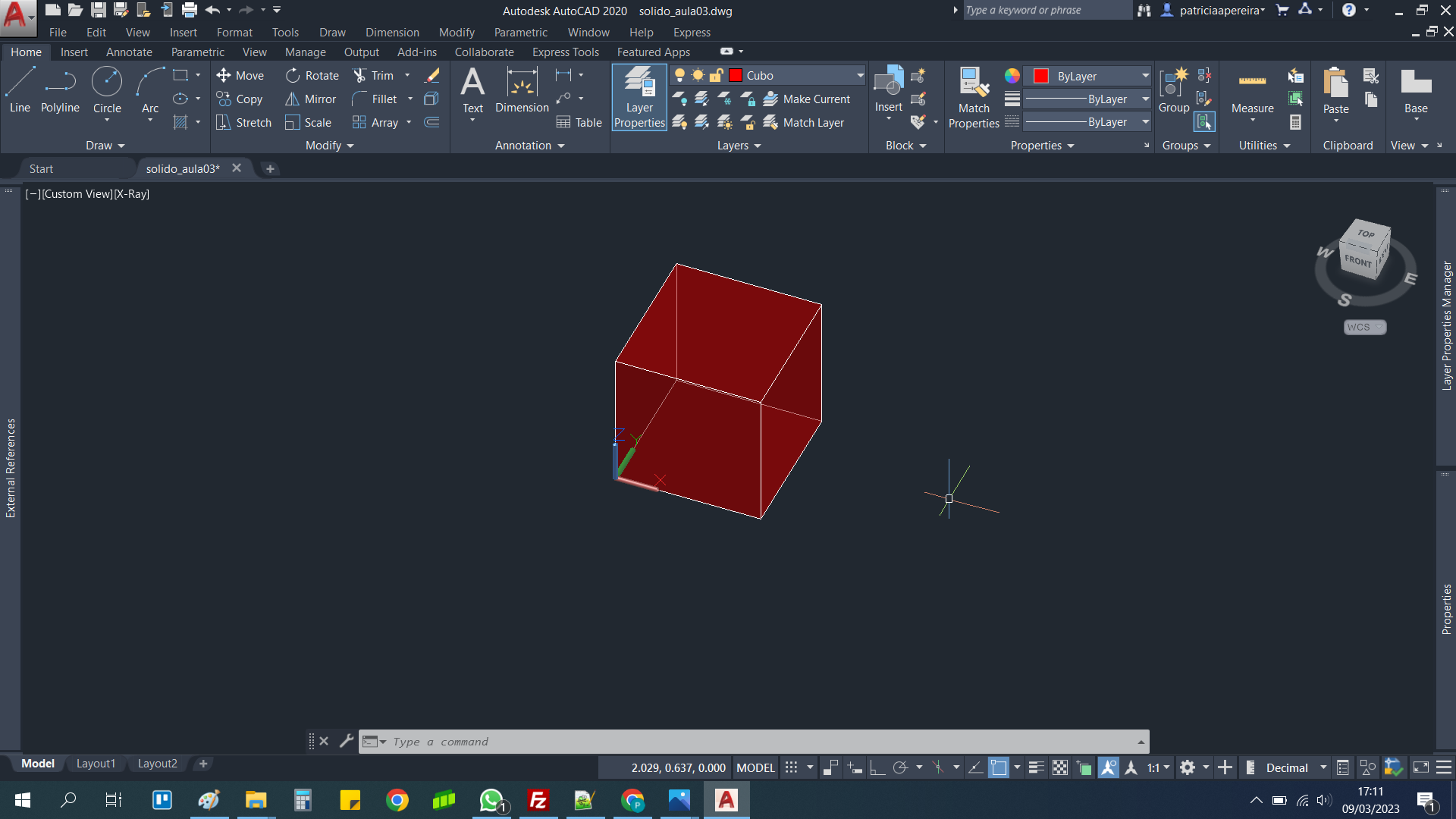
TETRAEDRO
Com o comando POLYGON, criámos um polígono regular de 3 face com a medida de 1. (triângulo)
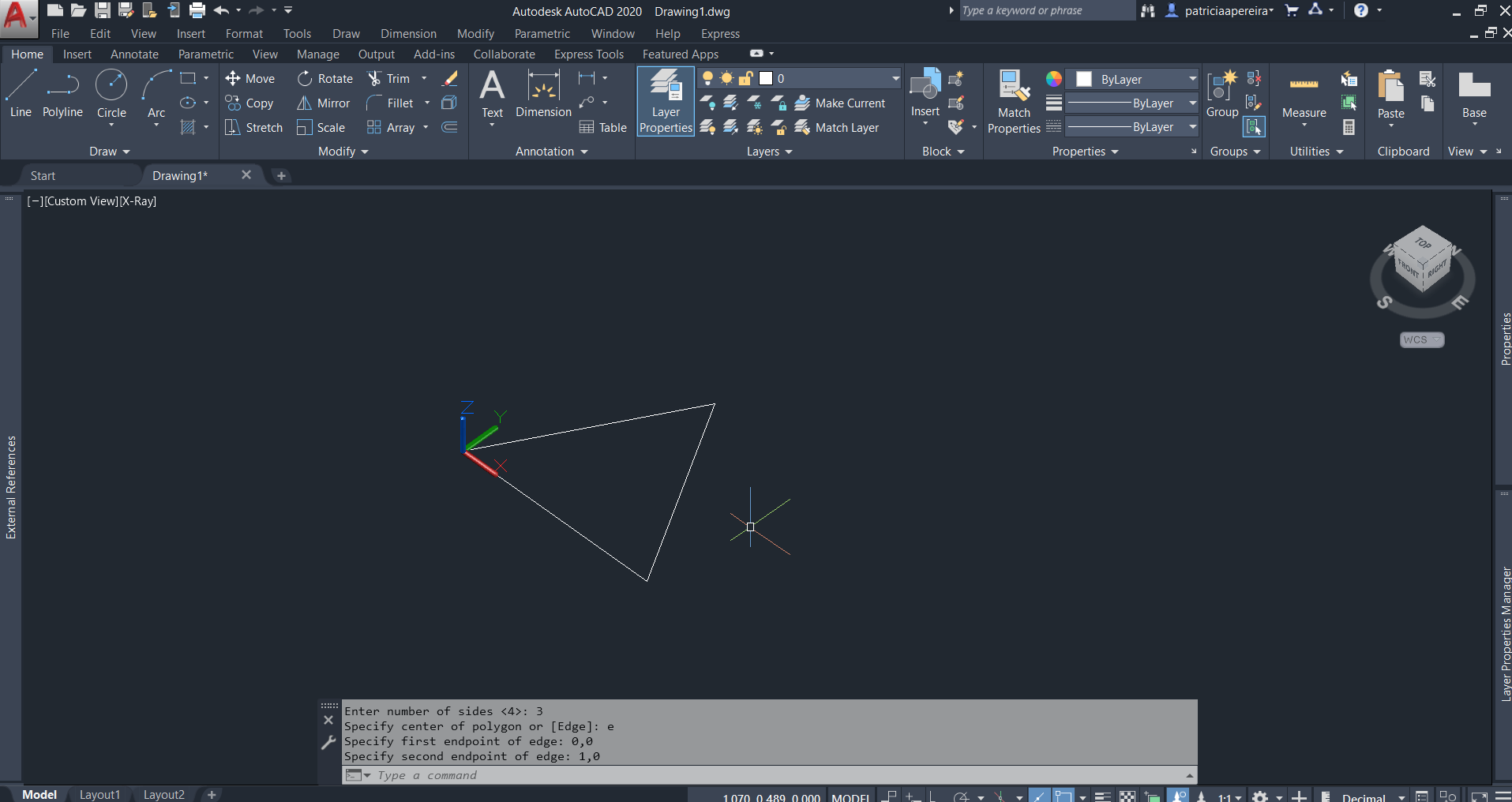
Repetimos o comando REGION para a criação do plano criádos pelas linhas que formam o triângulo.
Com o comando MIRROR críamos uma nova face com uma aresta comum ao primeiro triângulo.
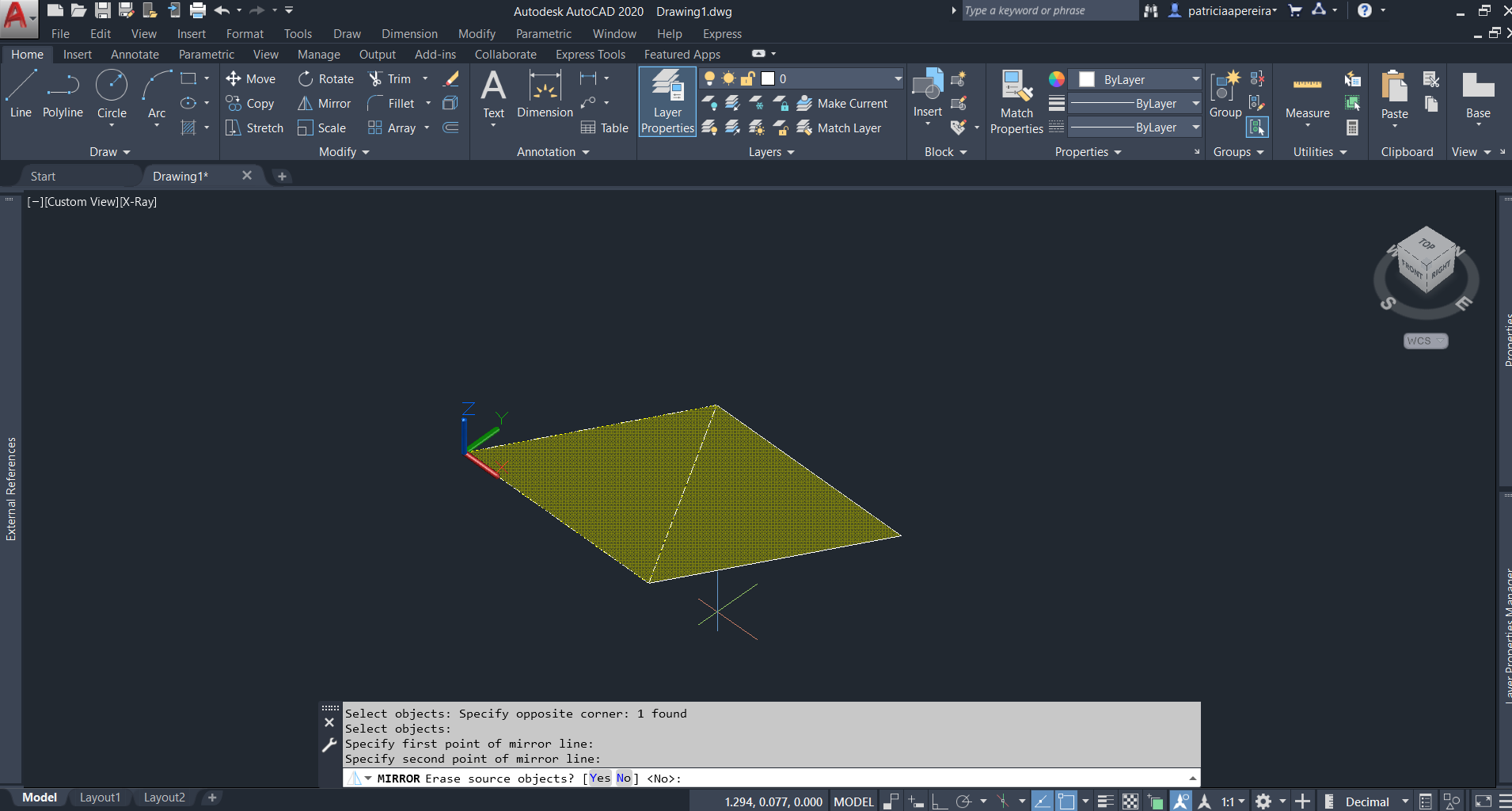
Com o comando UCS alteramos os eixos de forma a que o ponto 0 seja no ponto médio da aresta comum aos dois triângulos e o eixo x no alinhamento com os vértices mais afastado e z na charneira.
Com esta mudança nos eixos criámos uma circunferência com centro no ponto 0 nos eixos e a circunferência a passar nas arestas mais afastadas dos triângulos.
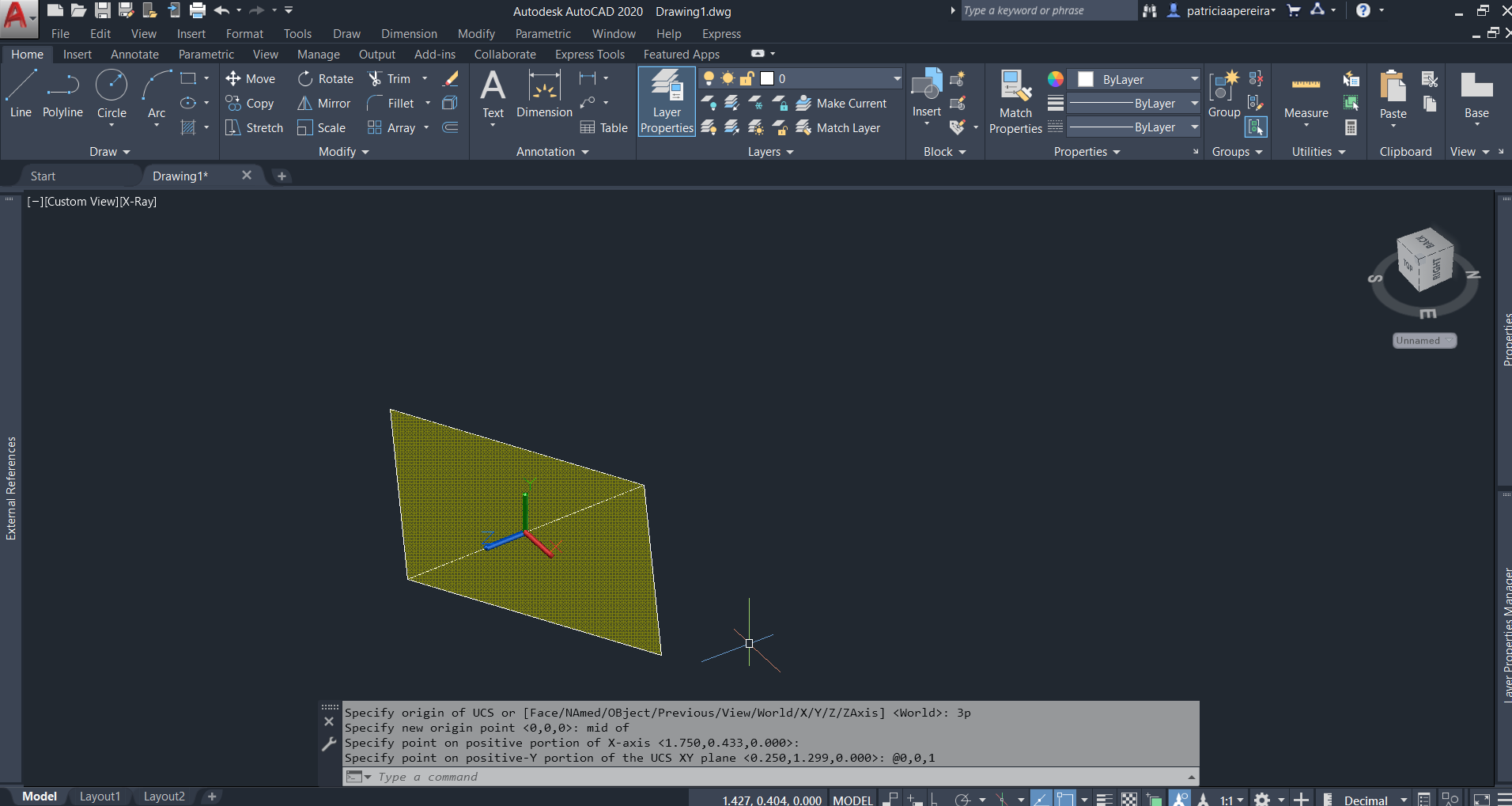

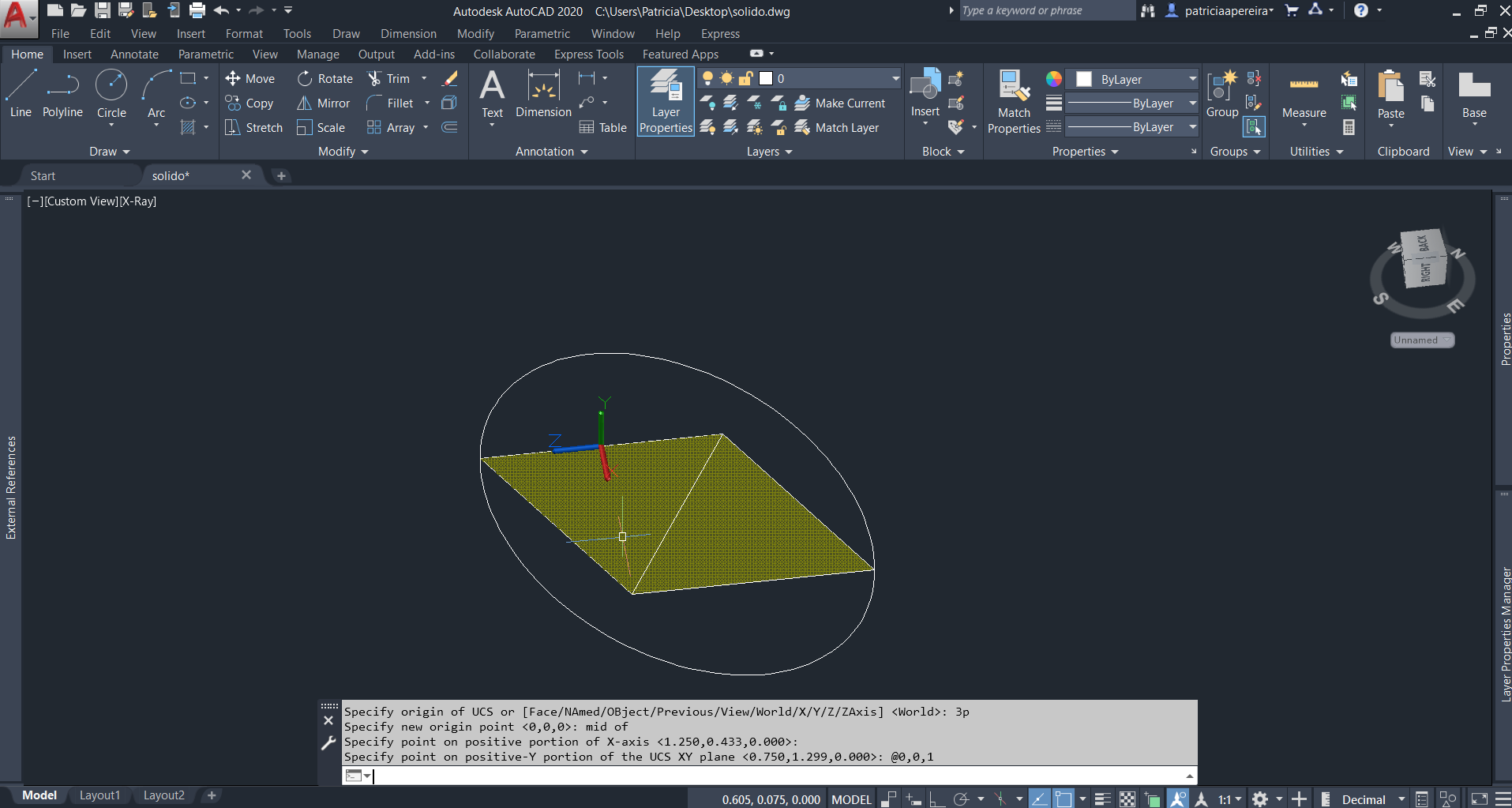
Alterando outra vez os eixos com o ponto 0 numa das arestas exteriores do triângulo com o eixo x perpendicular à aresta e o eixo z coecidente com a aresta. Criámos uma nova circunferência com cento no ponto 0 a circunferência a passar em num dos vértices pertencentes à aresta comum dos triângulos.
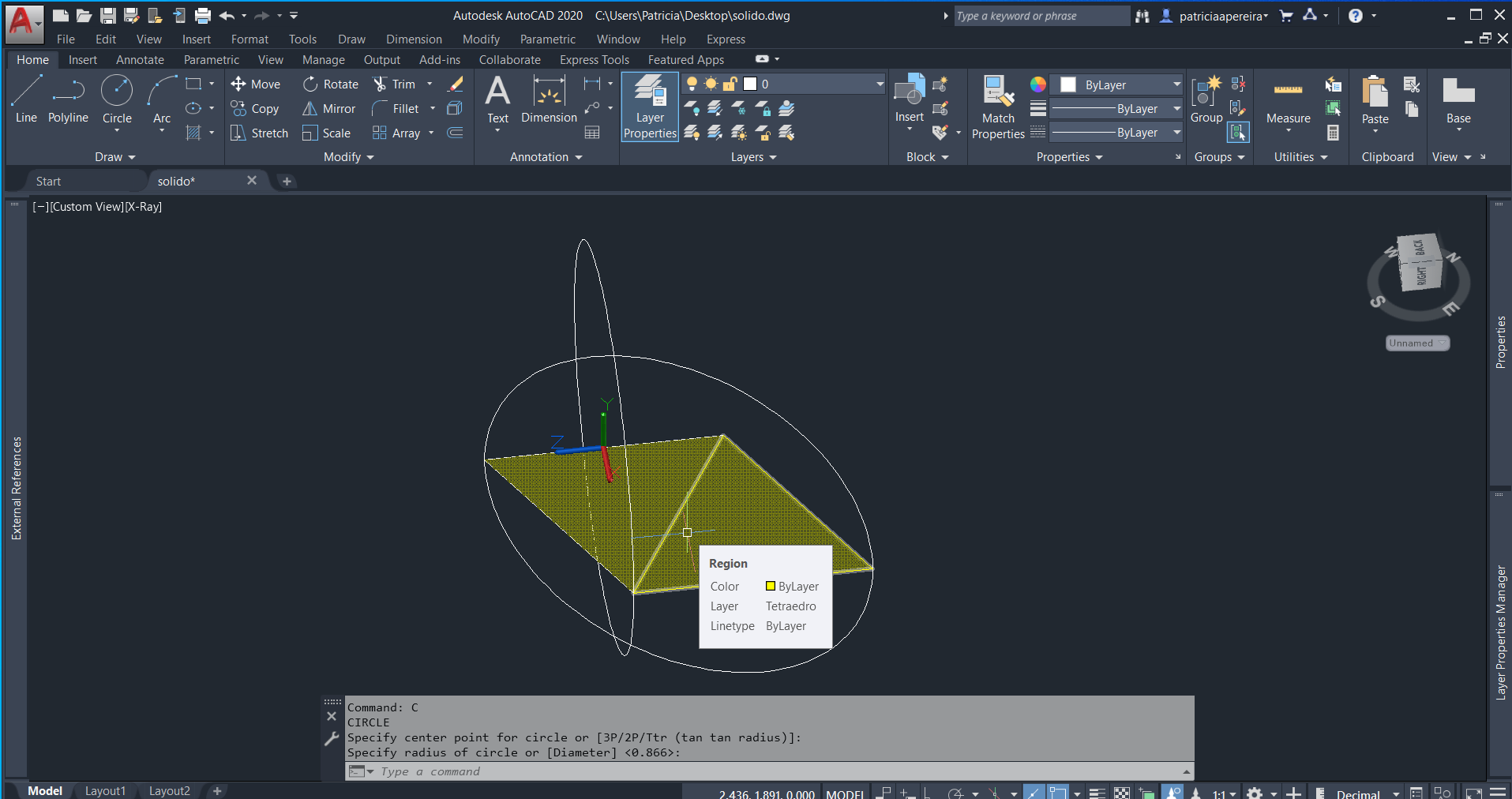
Uma vez que sendo polígono é regular, com o cruzamento de 2 circunferências, comando CIRCLE, encontramos o vértice perpendicular à base de forma a podermos rodar a face.
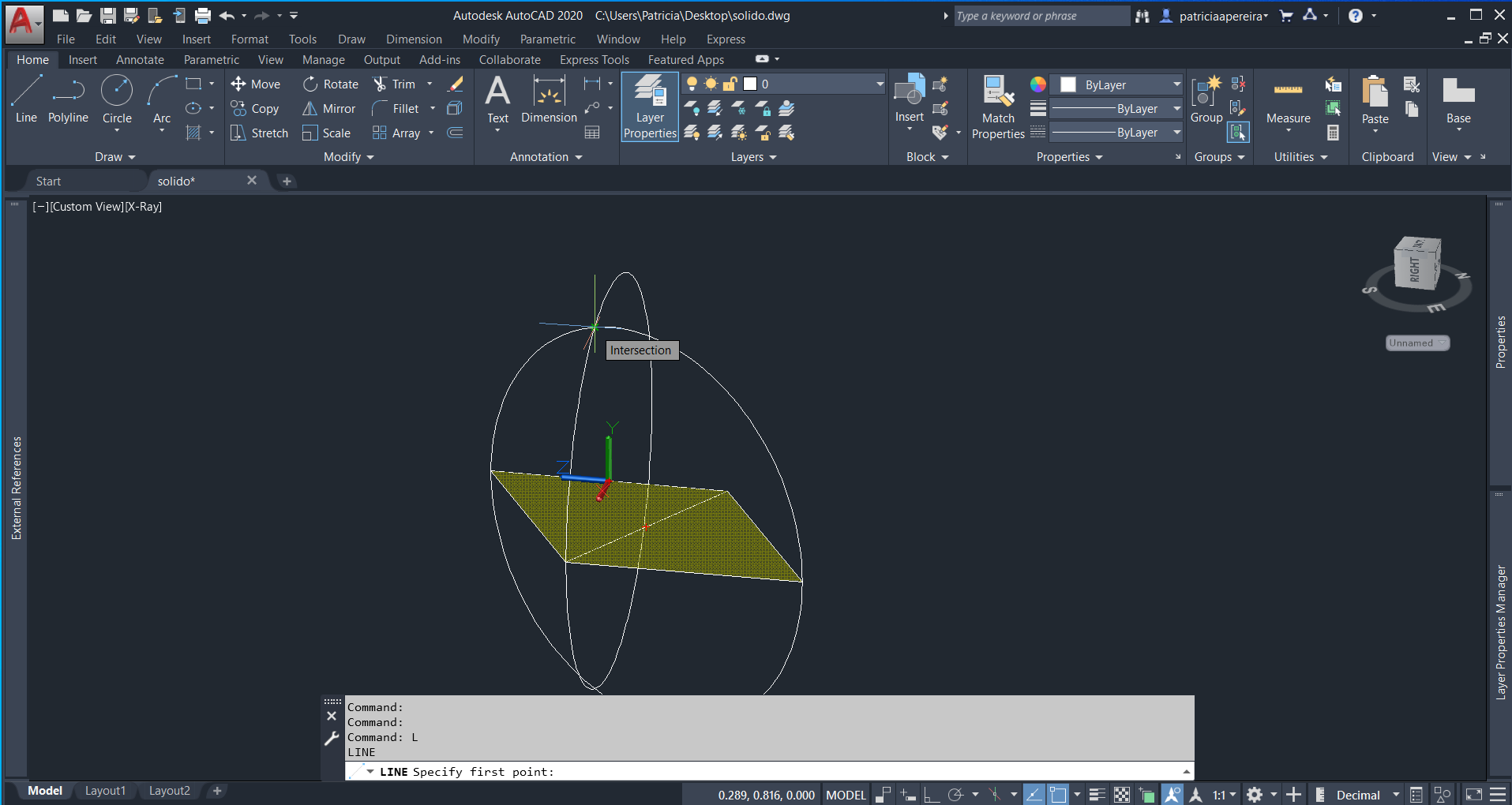
Com o comando ARRAY criámos as faces em falta. Nas definições de ARRAYCLASSIC definimos como queremos que a as faces em falta sejam criádas ( Selecionamos o vértice comum, a quantidade de faces (3) e como se devem repetir).
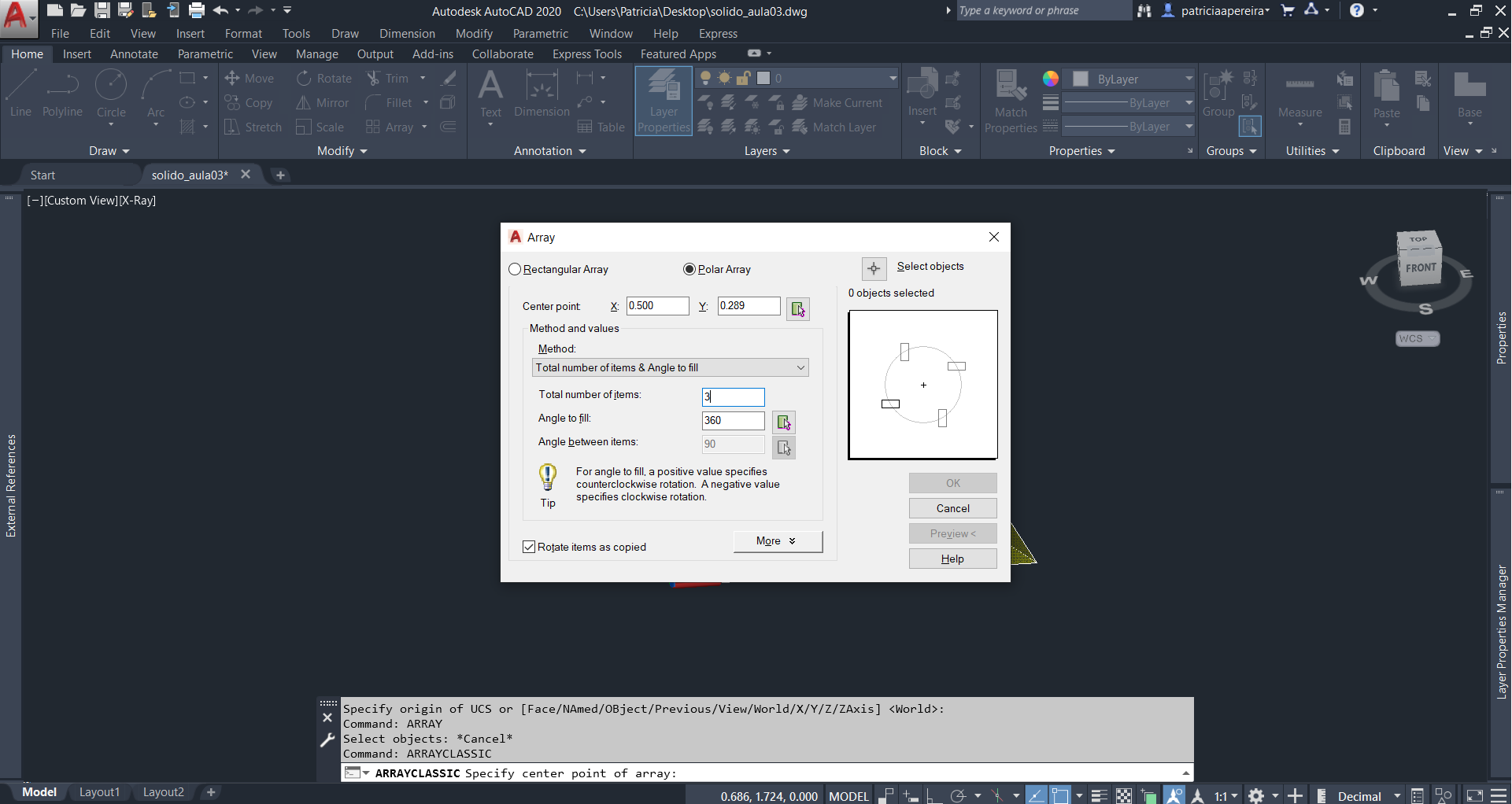
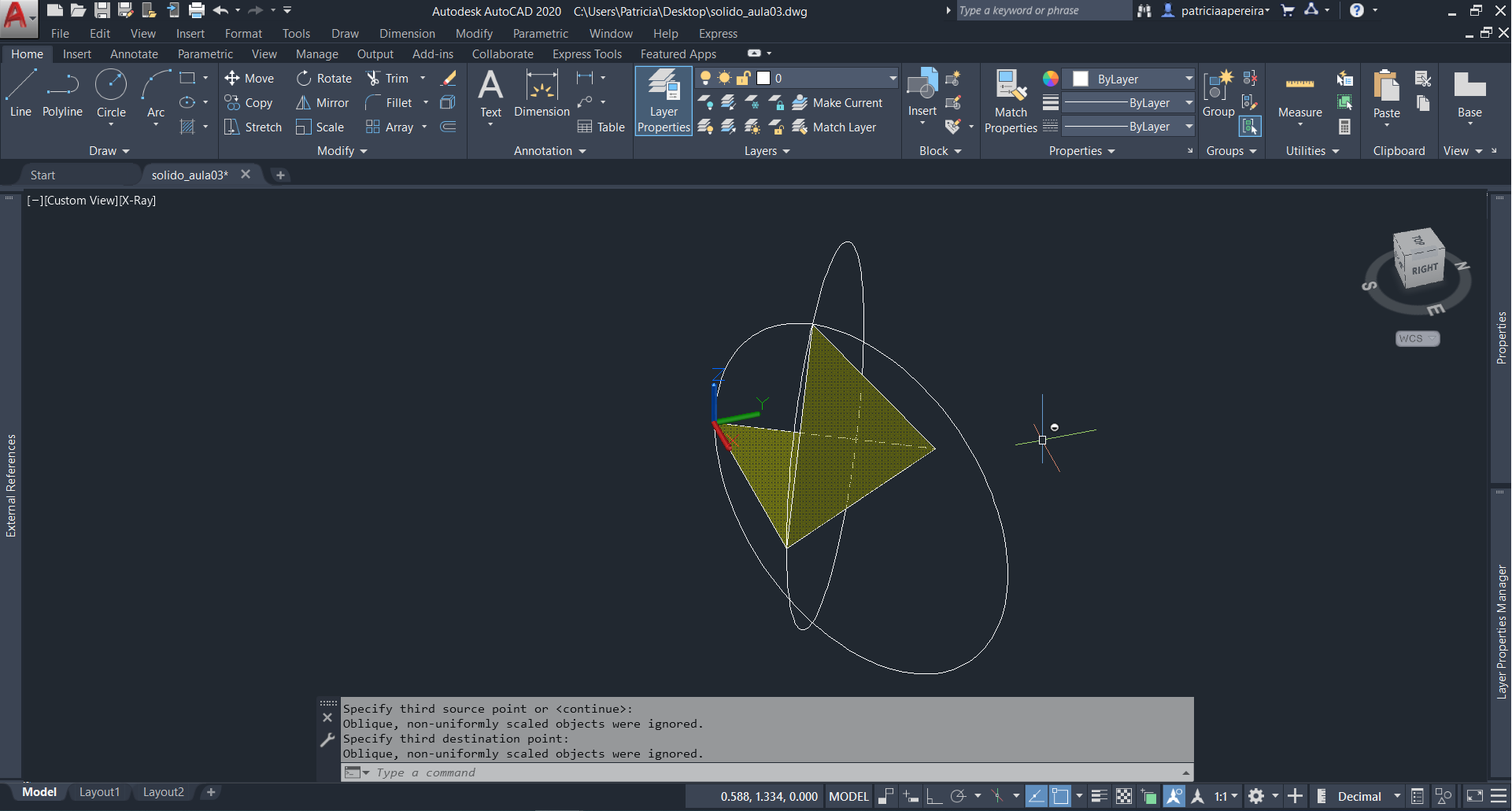
Uso do comando SURSCULPT para formar o sólido, comando LIST para confirmar. Finalização do tetraedro.
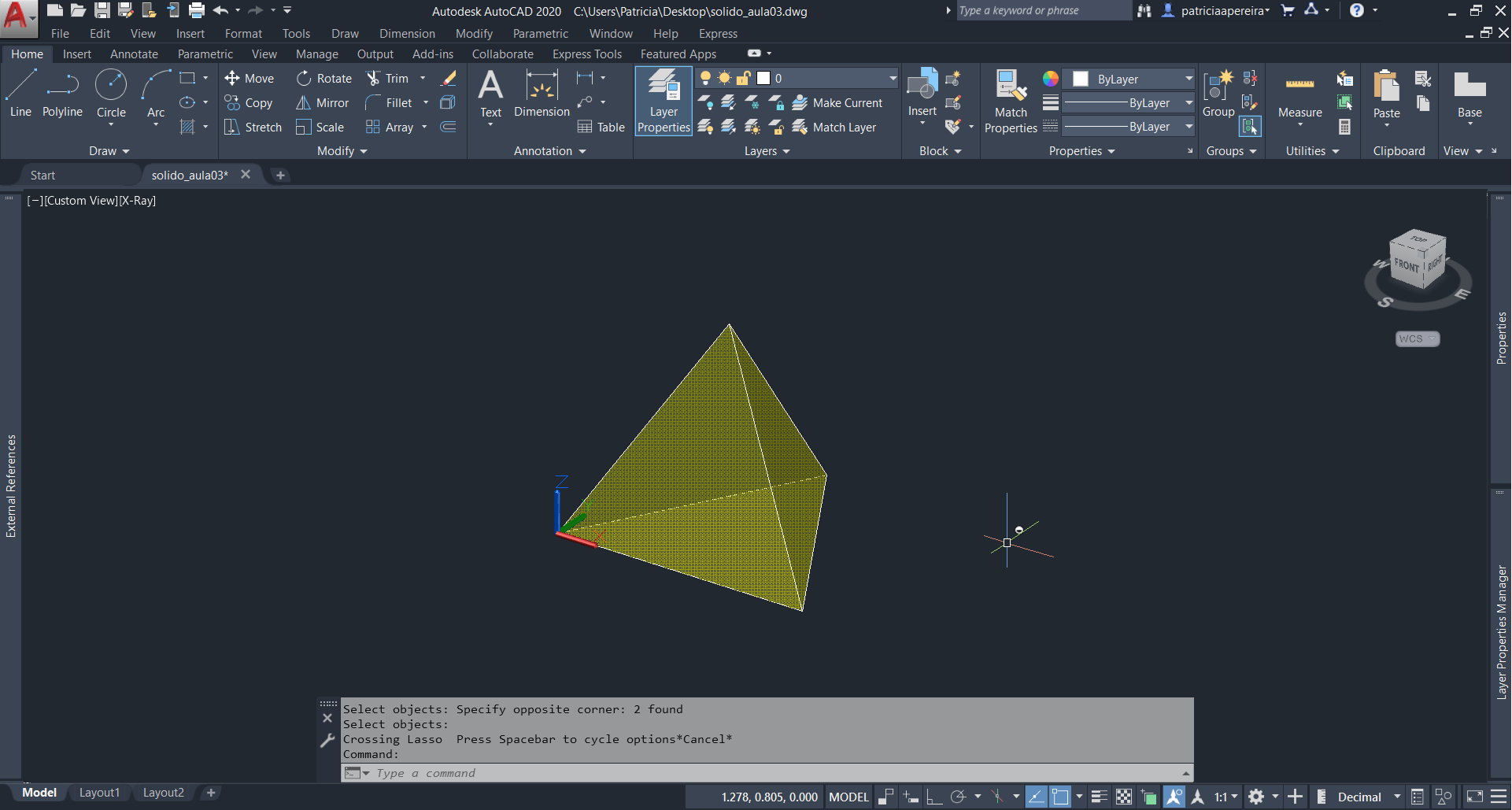
OCTAEDRO
Começamos com a criação de um quadrado com o comando RECTANG.
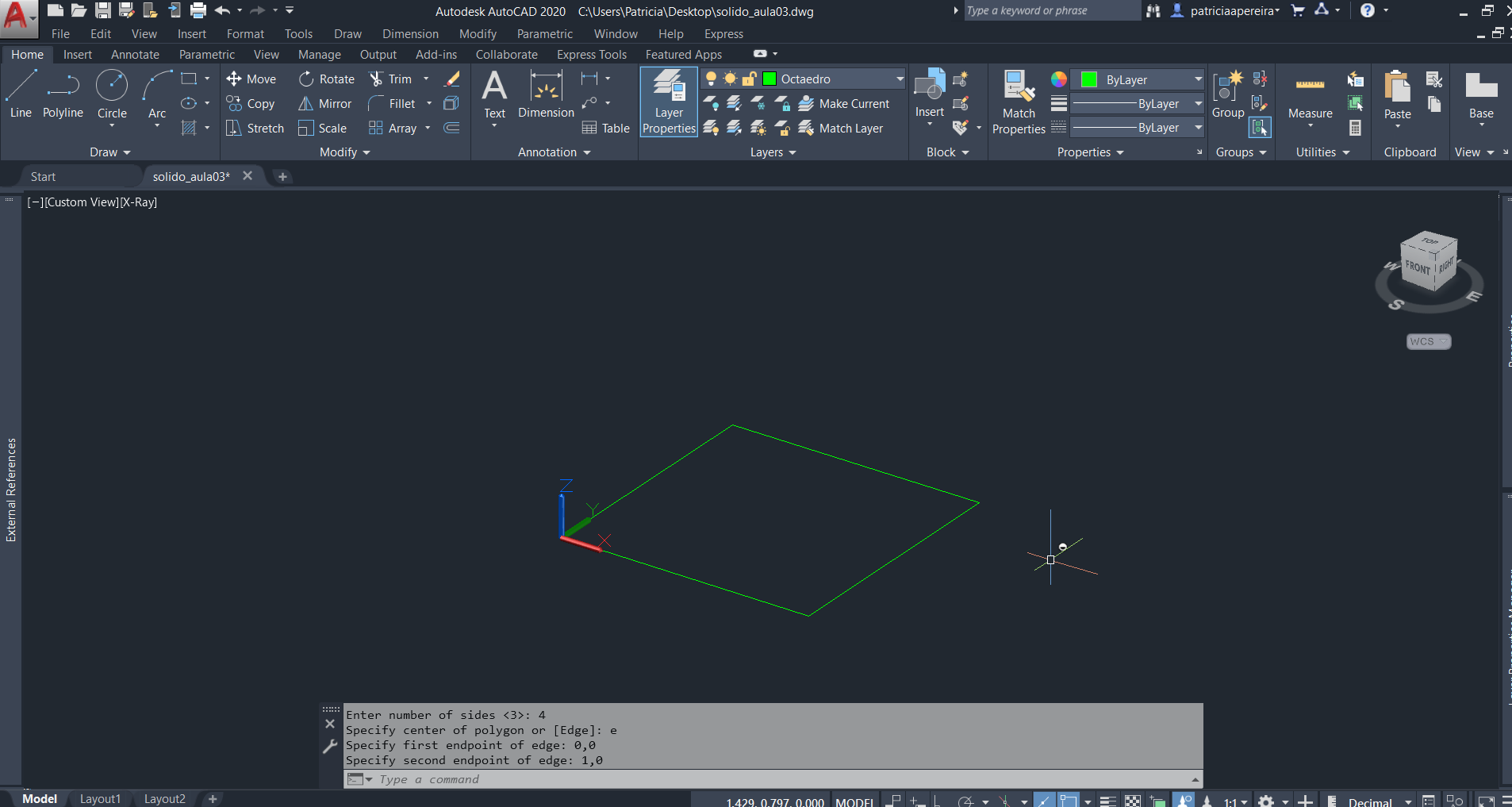
Com recurso a 2 circunferências, comando CIRCLE, em 2 vértices opostos do quadrado encontramos o vértice comum perpendicular à base.
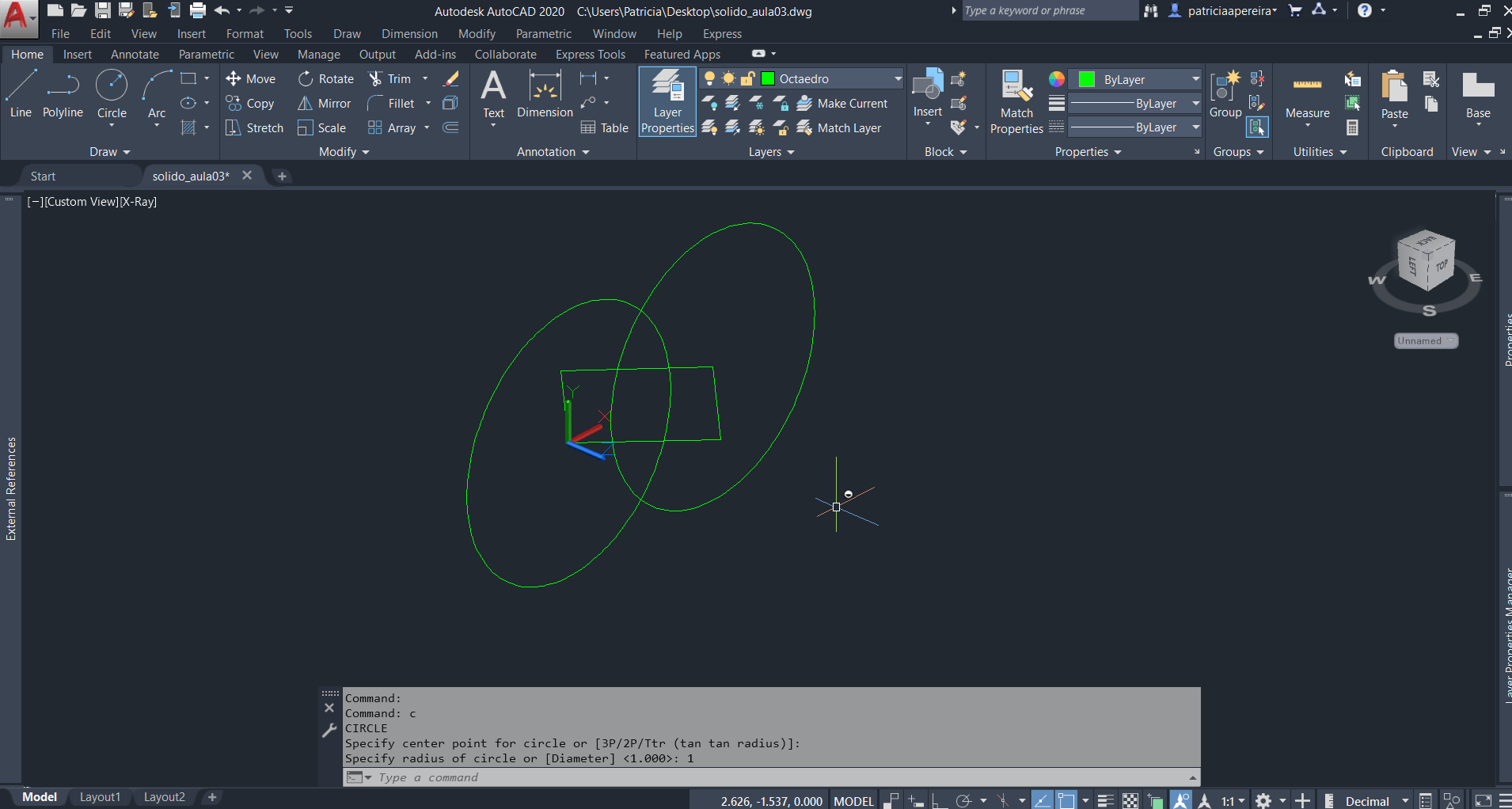
Com a união deste ponto juntamente com mais 2 vértices de uma das arestas é criáda uma das faces (triângulo) e utilizamos o comando REGION criando um plano.
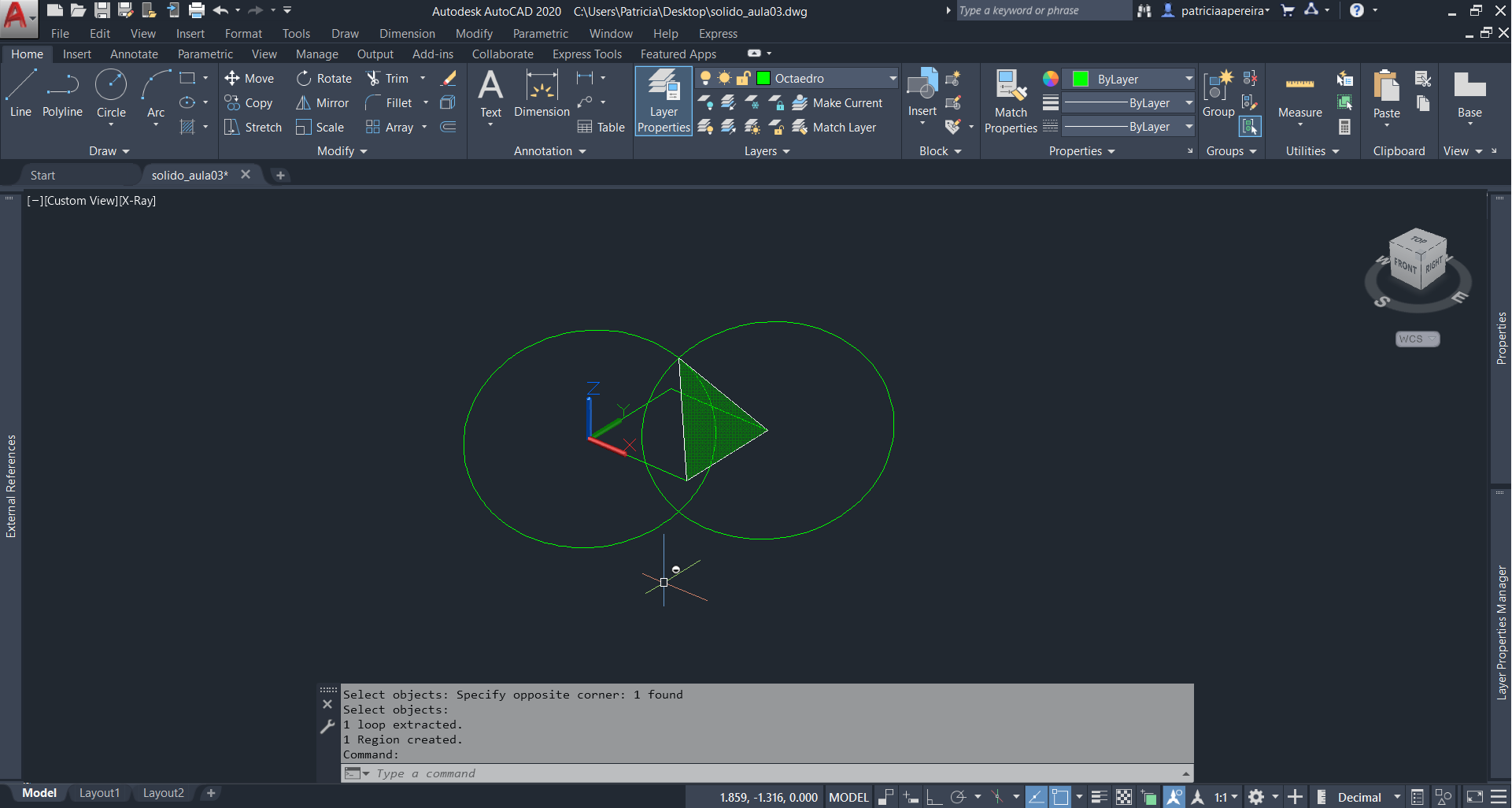
Com o comando ARRAY criámos as faces em falta. Nas definições de ARRAYCLASSIC definimos como queremos que a as faces em falta sejam criádas ( Selecionamos o vértice comum, a quantidade de faces (4) e como se devem repetir).
Com o comando MIRROR reproduzimos o polígono formado e a partir de uma aresta comum, rodamos até formarmos o sólido.
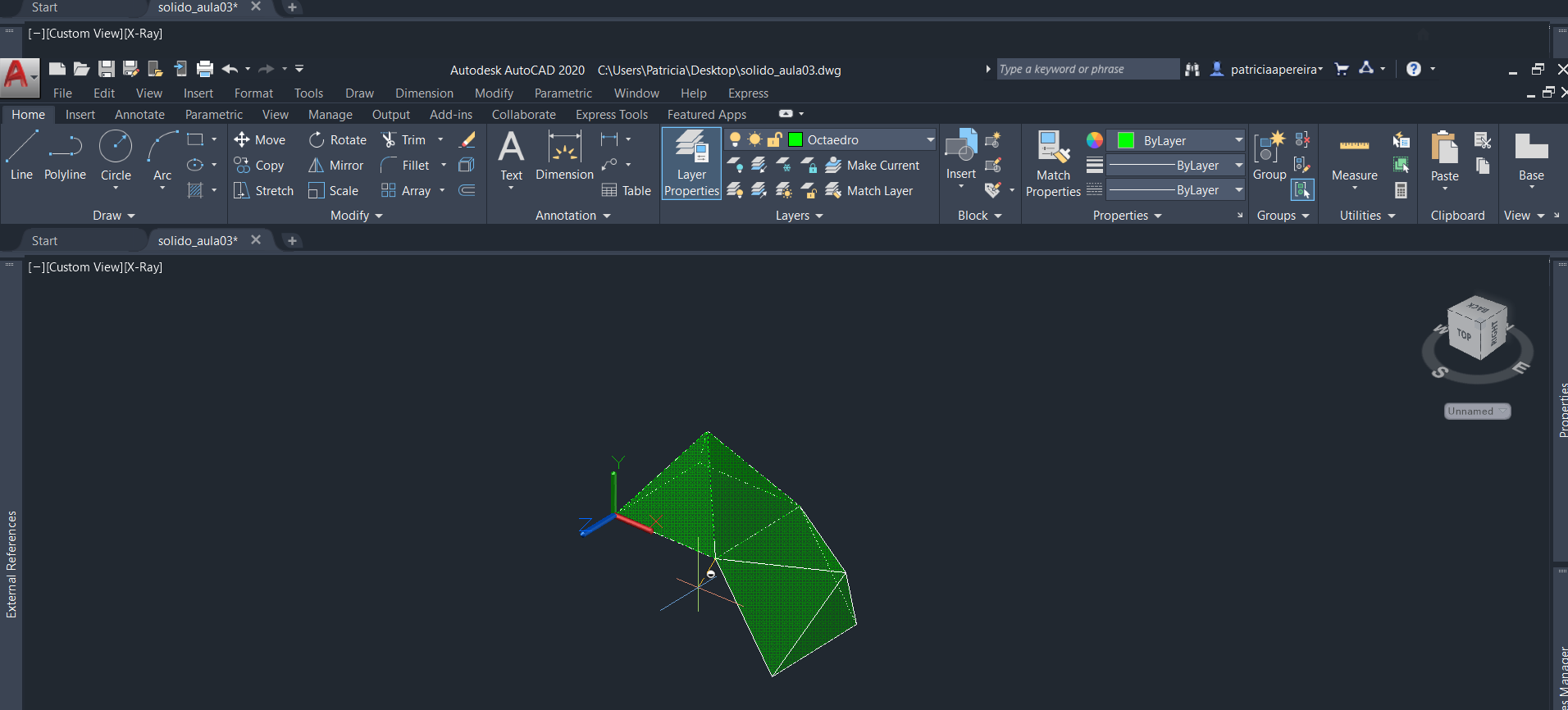
Uso do comando SURSCULPT para formar o sólido, comando LIST para confirmar. Finalização do octaedro.
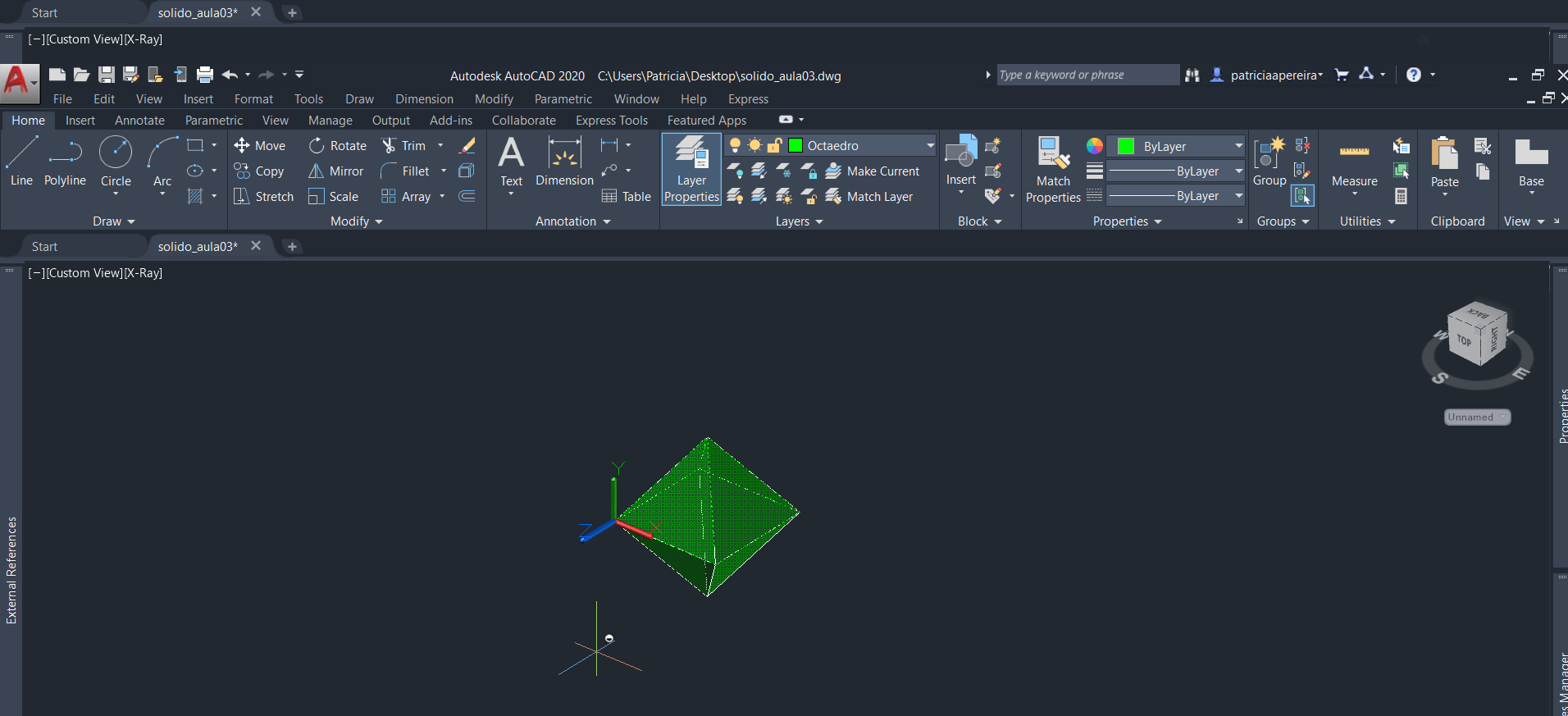
DODECAEDRO
Para a construção do dodecaedro utilizamos o comando POLYGON inserindo 5 lados de forma a criar um pentágono. E com o comando REGION criámos um plano.
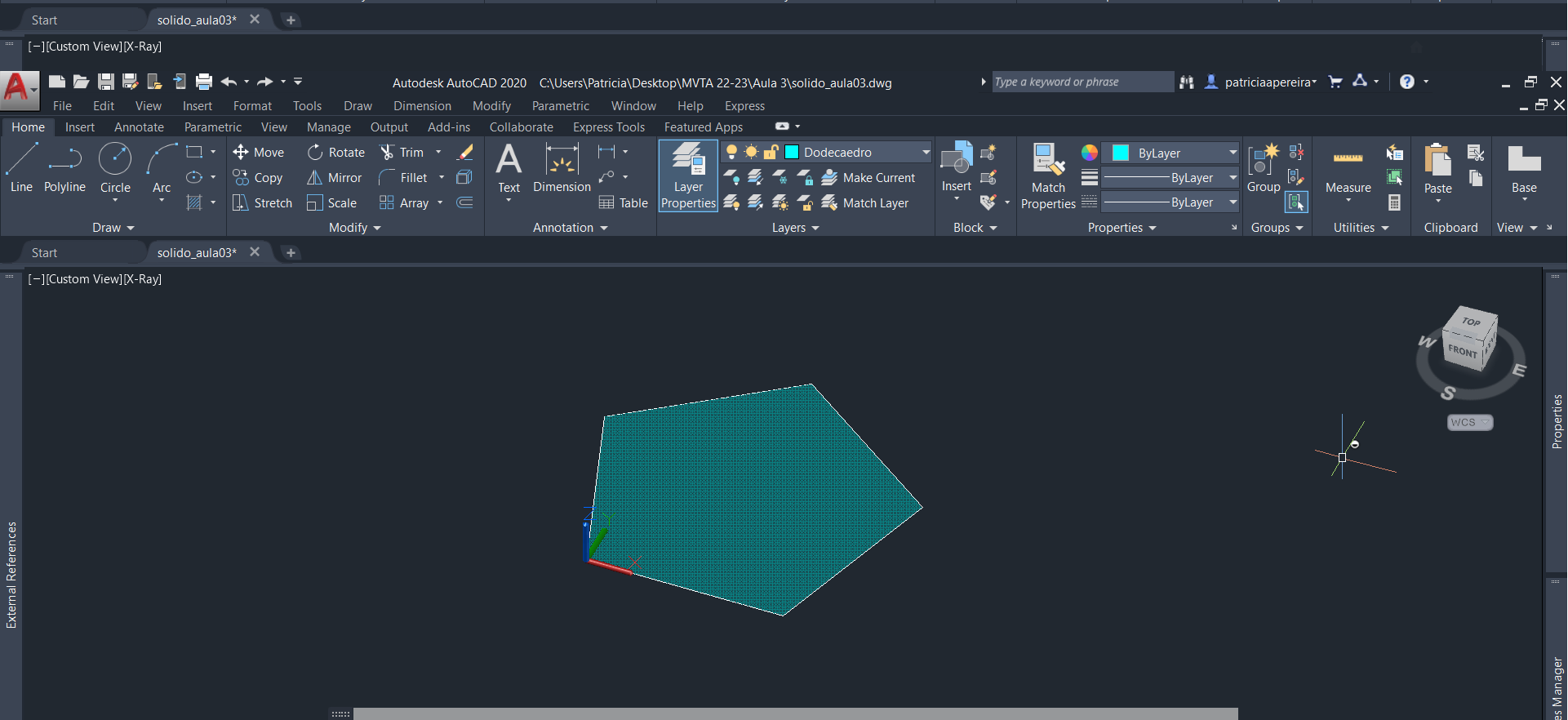
A partir do plano anterior criámos mais dois planos, recorrendo ao comando MIRROR.
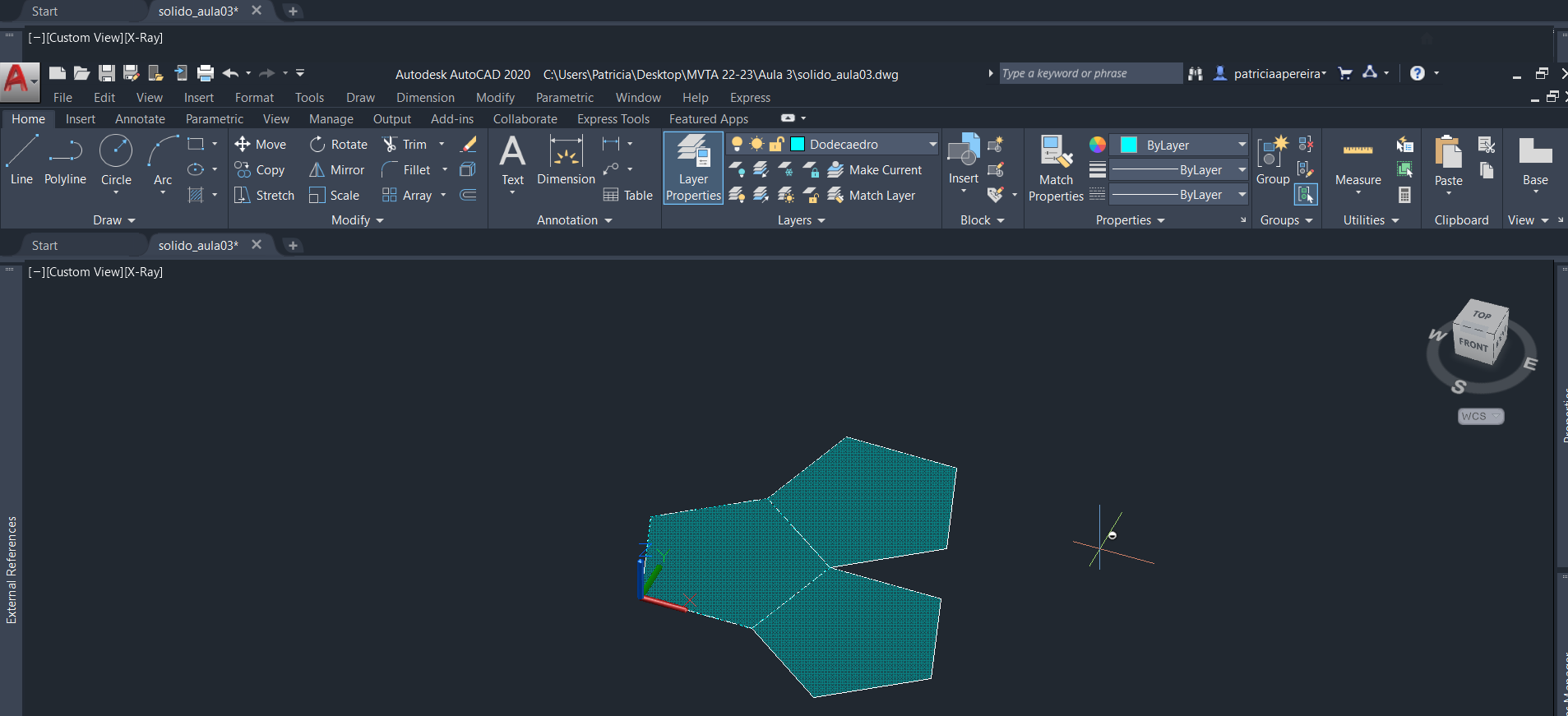
A partir de um dos vértices de um dos novos planos (B e C), com o comando LINE, foi criáda uma linha perpendicular às charneiras. (Sendo que a charneira é a aresta comum entre dois planos).
Uma linha a começar no vértice do plano B (o mais próximo do plano C) perpendicular à charneira criáda pelo plano A e B. Repetindo o processo para os palnos A e C
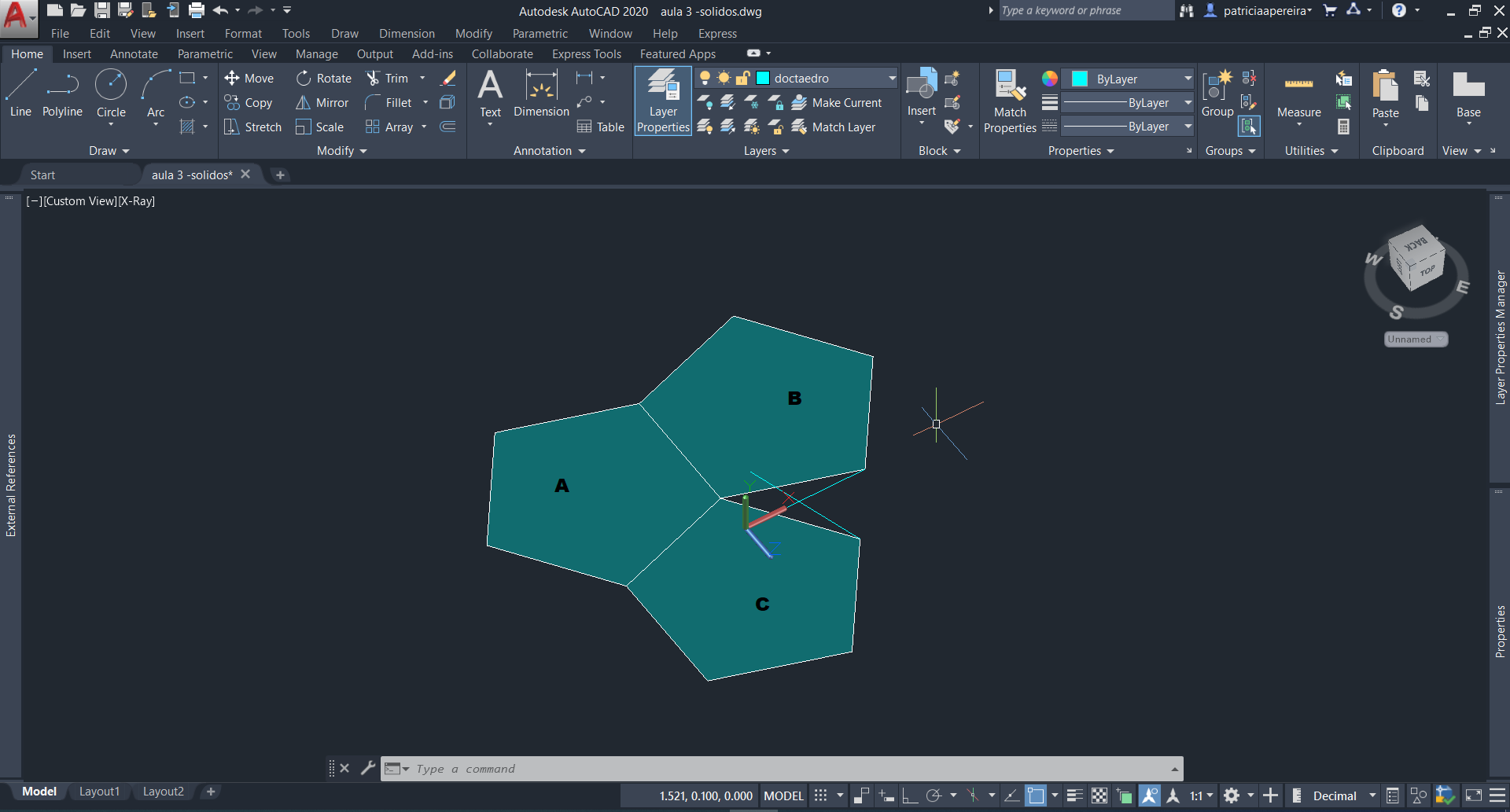
A construção deste sólido não foi concluída nesta aula, tendo sido continuada na aula seguinte.
Introdução de novos comandos e atalhos, como:
- ROTATION - rodar o objeto selecionado;
- REGION - criar planos a partir de uma figura "fechada";
- SURSCULPT - Unificar os planos do objecto tornando-o um só objecto;
- LIST - Indica-nos a quantidade de objectos que estão no MODEL;
- RECTANG - Cria uma forma de 4 arestas;
- POLYGON - Cria um objecto com o número de faces desejado;
- CIRCLE - Criar um círculo;
- COPY - Copiar um ou vários objectos;
- PAST - Colar um ou vários objectos;
- UCS - Mudar os eixos;
- MIRROR - Criar um espelho dos objetos, podendo estes serem mantidos ou não;
- LINE - Cria uma linha
- ARRAYCLASSIC - organização de múltiplas cópias de um ou grupo de objetos;
- 3D orbit - mudar a perspectiva do objeto;
- Drawing Unitis - Alteraçção de unidades de medidas;
- Options - Personalização do display (entre outros);
- MODEL - Zona de Trabalho no AUTOCAD;
- Custom Visual Style - Modo de Vista do objecto.